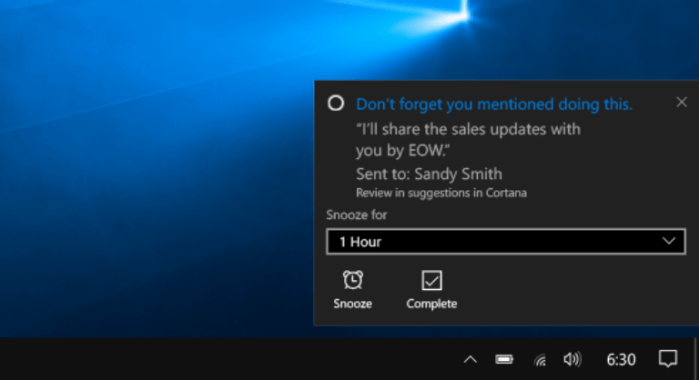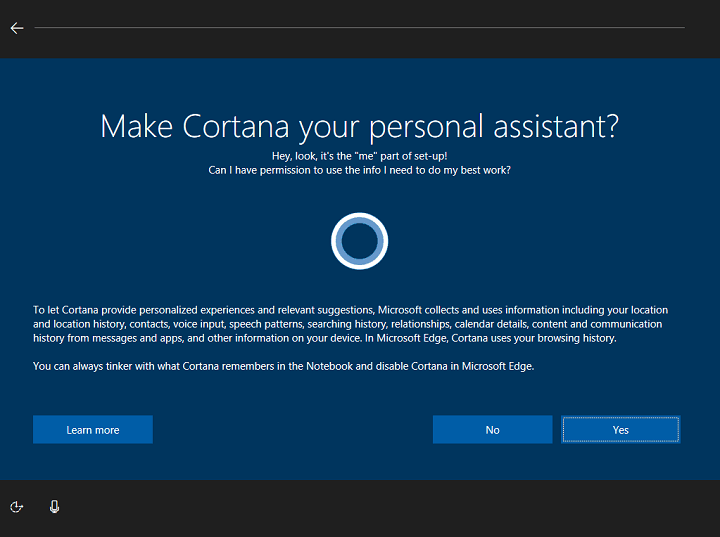Este software manterá seus drivers ativos e funcionando, protegendo-o contra erros comuns de computador e falhas de hardware. Verifique todos os seus drivers agora em 3 etapas fáceis:
- Baixar DriverFix (arquivo de download verificado).
- Clique Inicia escaneamento para encontrar todos os drivers problemáticos.
- Clique Atualizar drivers para obter novas versões e evitar o mau funcionamento do sistema.
- DriverFix foi baixado por 0 leitores este mês.
Usamos a Cortana para várias coisas, mas, acima de tudo, para pesquisar em nosso conteúdo local e aplicativos e online. Mas e se a Cortana parar de repente para procurar nossos aplicativos locais? Bem, isso não é grande coisa, porque temos uma solução para isso.

Às vezes, o mecanismo de pesquisa da Cortana pode apresentar algum tipo de erro, o que impedirá o assistente pessoal do Windows 10 de realizar pesquisas normais. E, desta vez, muitos usuários reclamaram nos fóruns da Microsoft que a pesquisa online com a Cortana funciona muito bem, mas eles não conseguem pesquisar aplicativos e programas locais. Isso pode ser irritante, especialmente se você costumava digitar apenas as duas primeiras letras do programa que deseja usar e a Cortana mostra isso imediatamente.
Como redefinir a Cortana no Windows 10
A maneira mais rápida e simples de lidar com esse erro é redefinir a Cortana. Se você não tiver certeza de como fazer isso, basta seguir estas etapas:
- Clique com o botão direito no menu Iniciar e abra Executar
- Insira a seguinte linha em Executar e pressione Enter:
- C: \ Windows \ sysWOW64 \ Windowspowershell \ v1.0 \ powershell.exe

- C: \ Windows \ sysWOW64 \ Windowspowershell \ v1.0 \ powershell.exe
- Agora, na janela do PowerShell, digite o seguinte comando e pressione Enter:
- Get-AppXPackage -Name Microsoft. Janelas. Cortana | Foreach {Add-AppxPackage -DisableDevelopmentMode -Register “$ ($ _. InstallLocation) \ AppXManifest.xml”}

- Get-AppXPackage -Name Microsoft. Janelas. Cortana | Foreach {Add-AppxPackage -DisableDevelopmentMode -Register “$ ($ _. InstallLocation) \ AppXManifest.xml”}
- Aguarde alguns instantes até que o processo reinicie sua Cortana
Isso deve ser tudo, sua Cortana será redefinida e a funcionalidade de pesquisa deve voltar ao normal. A única coisa que você terá que fazer é ajustar a Cortana de acordo com seu desejo novamente, o que pode ser entediante, mas é melhor do que não conseguir procurar por aplicativos e programas locais.
Se você tiver algum comentário, dúvida ou sugestão, basta acessar a seção de comentários abaixo e nós o ajudaremos mais. Você também pode nos dizer para que usa mais a Cortana: está apenas pesquisando no computador ou a usa para enviar e-mails, criar compromissos, lembretes etc.
Leia também: Correção: CMPXCHG16b / CompareExchange128 Problema no Windows 10